用什么软件录屏很好用
软件简介:
Bandicam 一款由韩国开发的高清录制视频的工具,Bandicam 的优势在于对电脑配置要求低,一些配置比较低端的电脑,通常录制视频会出现不同步现象,使用 Bandicam 就可以避免此问题。Bandicam录制的视频体积小,而且画面清晰,视频录制的时候可添加自己的LOGO到视频中,支持bmp、 png 与 jpeg 格式截图。
安装步骤:
1.选择我们下载的安装包,右键解压。

2.解压后,右键以管理员身份运行安装程序。
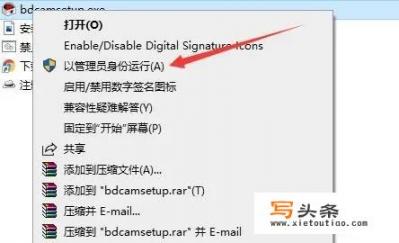
3.点击OK。
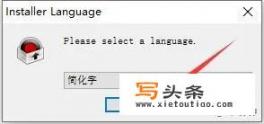
4.点击下一步。
5.点击我接受。
6.点击下一步。
7.如需修改安装路径,直接将C修改为你需要安装到的盘,本例安装到D盘,点击安装。
8.软件安装中……
9.去掉勾选,点击完成。
10.打开解压后的安装包,右键以管理员身份运行图示文件。
11.右键以管理员身份运行注册机程序。
温馨提示:若没有注册机或打不开此程序,请关闭电脑杀毒软件和防火墙(Win10系统还需要关闭Defender实时保护)后重新解压安装包。
12.任意输入邮箱地址,点击【Register……】。
13.点击确定。
、
14.双击打开桌面Bandicam软件。
15.软件安装完成,运行界面如下。
我盘点了亲测好用的几个录屏软件,不敢说是最全的,但敢说是最好用的,6个免费录屏工具,功能各具特色,全部都是免费使用,并且提供了6个录屏软件的安装包(文末)。详细介绍如下:
安装包在文末
软件优点:轻量级,便捷,支持录制视频+GIF
软件缺点:录制后的视频/GIF无法编辑
特色功能:任意截图,OCR文字识别等
VeryCapture是一款轻量级,且完全免费的电脑截图,屏幕录制软件,仅支持Win系统。
它支持截屏,包括全屏截图,矩形截图,自定义任意截图,延时截图,长截图,OCR文字识别等;
它还支持屏幕录制,包括GIF动图录制,视频录制,同时支持音频录制。
另外它还支持截图置顶,截图OCR文字识别。
个人感觉,VeryCapture有点像是QQ截图的升级版,比QQ截图功能更多,颜值更高一些。安装包我打包放在文末了。
安装包在文末
软件优点:无需安装,轻量级,使用简单
软件缺点:仅支持输出视频,无法编辑视频
云豹录屏**也是一款轻量级,且完全免费的电脑屏幕录制软件,甚至无需安装,双击打开即可使用。软件的功能也是一目了然。
唯一需要注意的是: 默认是带系统水印的,我们只需要在设置里,点开水印设置,选择不使用水印即可。或者如果你有想添加的自己的水印,也可以在这里添加。
如果你不喜欢粉红色,可以拖动下方滑块,选择自己喜欢的颜色。安装包我打包放在文末了。
安装包在文末
软件优点:轻量级,使用简单
软件缺点:首次录制前需要加载录制工具,纯英文
SnipTool也是一款免费工具,跟VeryCapture功能类似,也是一款轻量级录屏软件,无需安装,打开即可使用,界面也非常简单,功能一目了然。
支持矩形截图,任意截图,视频录制,动态图录制等功能。同时支持对截图进行编辑,添加表情,虚化处理等功能。
安装包在文末
软件优点:集视频录制+视频编辑功能于一身
软件缺点:仅支持全屏录制
特色功能:视频编辑,一键三连等贴纸功能
必剪是B站出品的视频剪辑软件,功能于剪映类似,但必剪有录屏功能,下图即必剪主界面,在右上角有个录屏按钮,点击即可进行录屏设置
目前必剪仅支持全屏录制,支持录制音频,摄像头,帧率,倒计时,码率,是否录制鼠标等。
录制结束后会自动进入视频编辑界面,在这个界面可以编辑视频,添加素材,音频,文本,贴纸,转场,滤镜,调色等。
编辑完成后点击导出即可导出视频。
安装包在文末
软件优点:功能强大,支持视频抠除背景
软件缺点:功能较多,操作较复杂
特色功能:视频抠除绿幕背景
OBS Studio是一款功能强大的录制软件,完全免费,几乎兼容所有系统。
由于OBS功能太多,本文重点介绍下大家最常用到的神奇功能,抠除视频背景。
打开OBS后,点击左下角+号,选择视频采集设备。
随便命名后,点击确定,就可以把电脑摄像头添加进来。
然后右键选中新加的视频采集设备,选择滤镜。
在弹出的窗口,点击左下角+号,选择色度键。
关键的颜色类型选择绿色,点击关闭之后,回到录屏主界面。
最后一步,如果你有绿幕(一张纯绿色的布在你身后)就可以得到录屏时,你的人像也能完美抠除背景呈现在画面中。
如果像上图这种抠除视频背景是刚需,可以随便找个平台买一个绿幕,我买的一张超级无敌大的绿幕才十几块钱,还包邮(非广告,请悉知)。
安装包在文末
FSCapture是一款完全免费的录屏工具,同时支持屏幕截图与编辑,工具虽小,但功能却很强大,特别是它的局部放大功能,更是超级实用。
点击屏幕录像机(右起第4个),可以设置屏幕录制的范围,以及是否录制音频,及音频的来源,而在选项中,可以设置更多选项。
比如是否录制鼠标指针,鼠标指针的形状,大小,音频来源,快捷键,输出位置等
设置好之后即可开始录制屏幕,在录制的时候可以根据设置的快捷键,实现区域放大/缩小。如下图示范。
FSCapture唯一的缺点是只能导出为wmv格式的视频,如果需要MP4等格式,需要使用格式转换工具,比如我上篇文章推荐的第二个工具Convertio,或者格式工厂等均可。
以上6个免费的录屏工具,可以根据个人需求及使用场景灵活选择。
当然录屏工具还有很多,比如Bandicam,EV,HoneyCam,Gifcam,ScreenToGif等等,后边的文章可能还会推荐一批,本文重点介绍了7个我个人觉得更好用的录屏软件,希望对你有所帮助。
以上6个免费录屏工具的安装包
请私信我发送关键词:录屏
发送后还可领取8.2G福利大礼包
